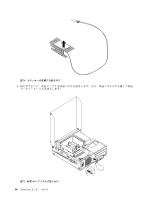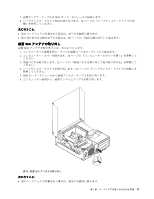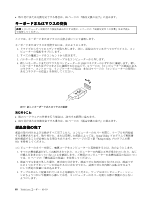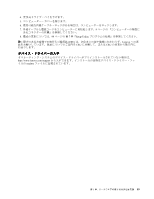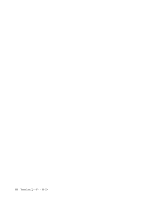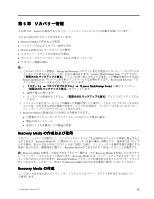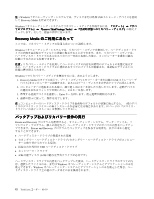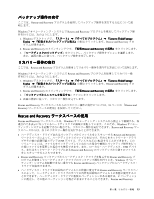Lenovo ThinkCentre M92 (Japanese) User Guide - Page 100
品交換の完了
 |
View all Lenovo ThinkCentre M92 manuals
Add to My Manuals
Save this manual to your list of manuals |
Page 100 highlights
88 v 1 2 3 4 USB 8 9 図 77 88 Setup Utility 99 7 章『Setup Utility 1 11 2 3 3 88 ThinkCentre
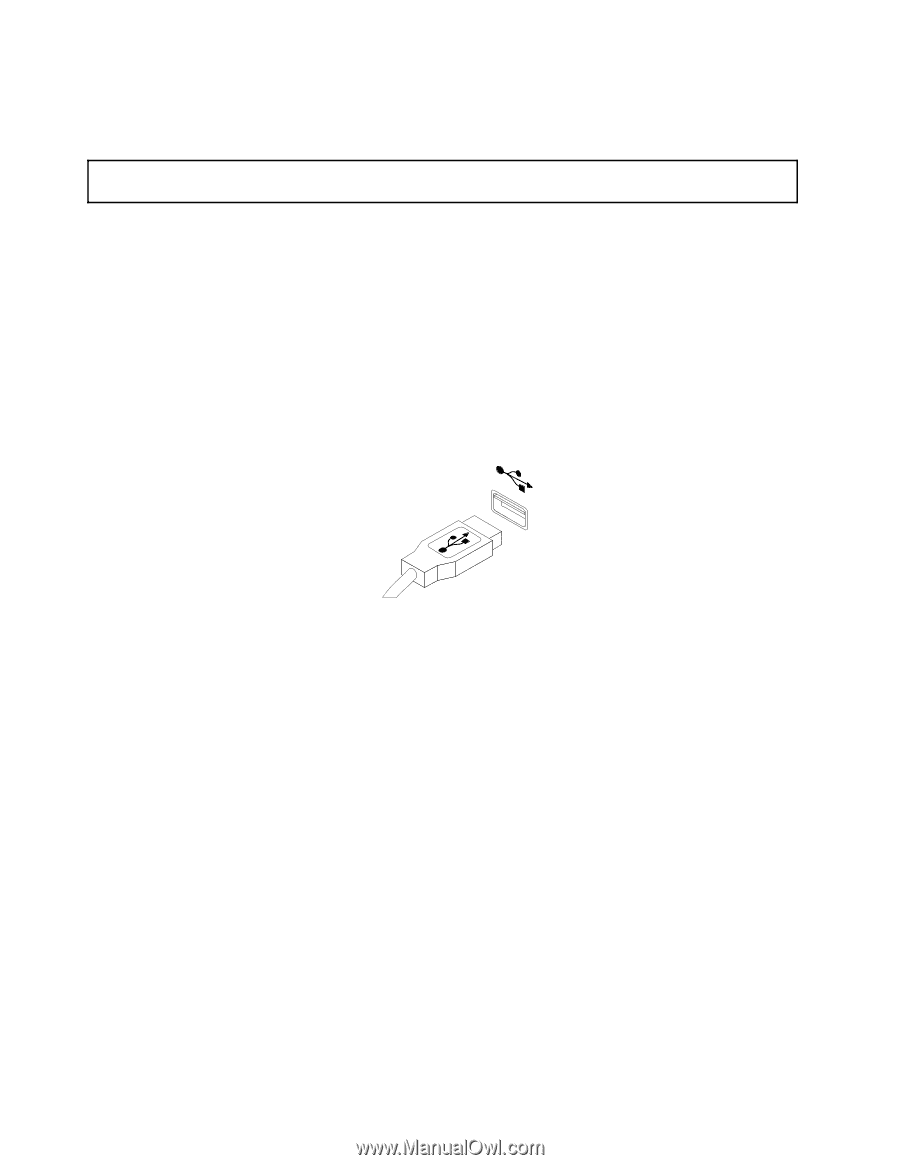
•
取り付けまたは交換を完了する場合は、88 ページの 『部品交換の完了』に進みます。
キーボードまたはマウスの交換
注意:
コンピューターを開けたり修復を試みたりする前に、v ページの 『重要な安全上の注意』を必ず読ん
で理解してください。
ここでは、キーボードまたはマウスの交換方法について説明します。
キーボードまたはマウスを交換するには、次のようにします。
1. ドライブからすべてのメディアを取り出します。次に、接続されているすべてのデバイスと、コン
ピューターの電源をオフにします。
2. すべての電源コードをコンセントから抜きます。
3. 古いキーボードまたはマウスのケーブルをコンピューターから外します。
4. 新しいキーボードまたはマウスをコンピューターの USB コネクターのいずれかに接続します。新し
いキーボードまたはマウスをどこに接続するかに応じて、8 ページの 『コンピューターの前面にある
コネクター、コントロール、インジケーターの位置』 または 9 ページの 『コンピューターの背面に
あるコネクターの位置』を参照してください。
図77. 新しいキーボードまたはマウスの接続
次に
行
うこと:
•
別のハードウェアの作業を行う場合は、該当する個所に進みます。
•
取り付けまたは交換を完了する場合は、88 ページの 『部品交換の完了』に進みます。
部
品交換の完了
部品の取り付けおよび交換がすべて完了したら、コンピューターのカバーを閉じ、ケーブルを再接続
する必要があります。取り付けた、または交換した部品によっては、Setup Utility プログラムで更新情
報を確認することが必要になる場合もあります。99 ページの 第 7 章『Setup Utility プログラムの使
用』を参照してください。
コンピューターのカバーを閉じ、電源コードをコンピューターに再接続するには、次のようにします。
1. すべての構成部品が正しく再配置されており、コンピューターの内部に工具が残されていたり、ねじ
が緩んだままになっていないことを確認します。ご使用のコンピューターの各構成部品の位置につい
ては、11 ページの 『構成部品の位置』 を参照してください。
2. 前面ベゼルを取り外した場合、再び取り付けます。前面ベゼルを再び取り付けるには、前面ベゼ
ルの 3 つのタブをシャーシの対応する穴に合わせてから、前面ベゼルを内側へ回転させるよう
にして所定の位置にはめ込みます。
3. ケーブルが正しく配線されていることを確認してください。ケーブルはコンピューター・シャー
シのちょうつがいや側面から離しておき、コンピューターのカバーを閉じる際に邪魔にならない
ようにします。
88
ThinkCentre
ユーザー・ガイド